Canon PowerShot G1 X Mark II Инструкция по эксплуатации онлайн
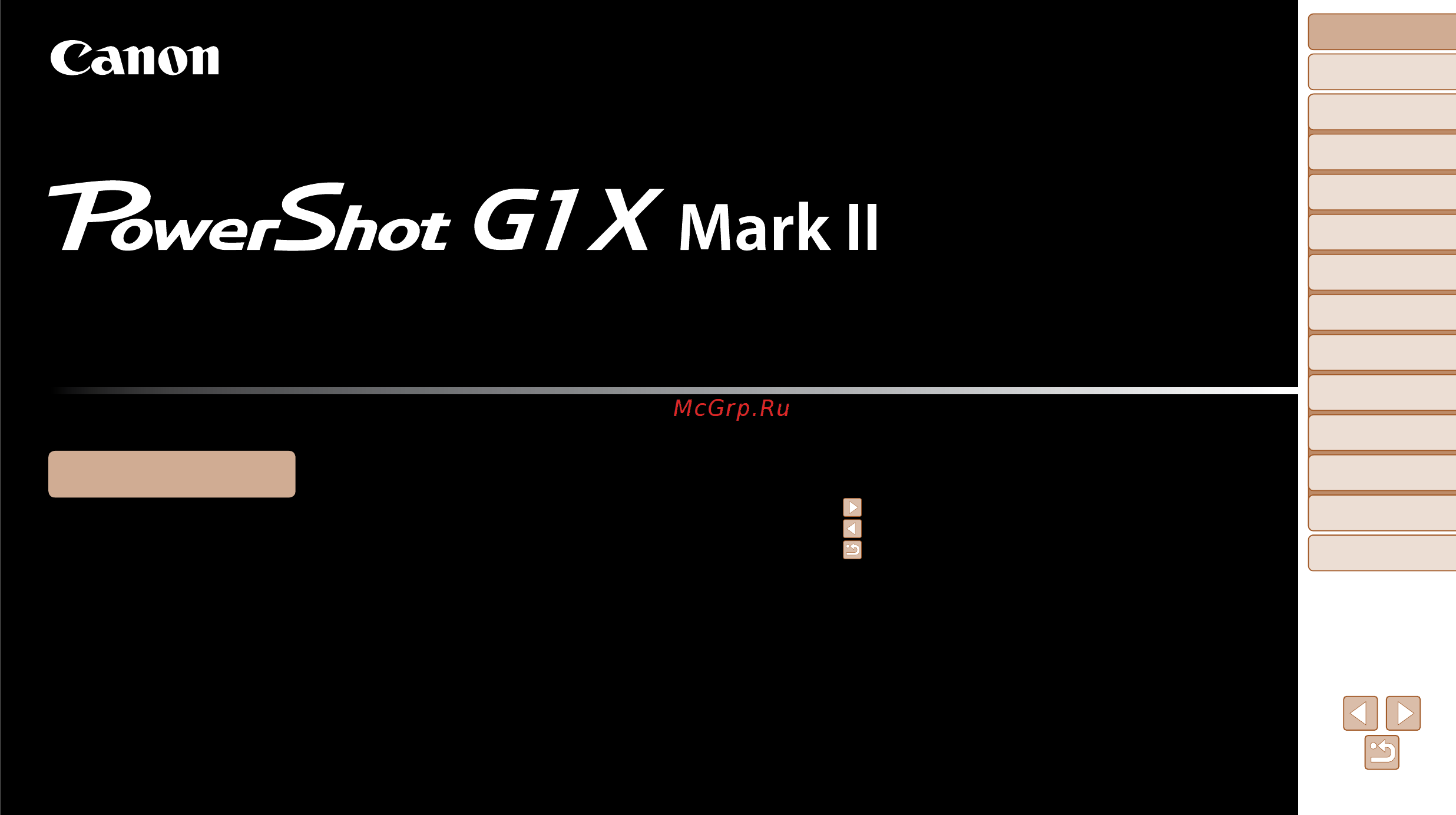
1
Перед
использованием
Основные операции
Руководство по
расширенным операциям
Основные сведения
о камере
Автоматический/гибридный
автоматический режим
Другие режимы
съемки
Режим P
Режимы Tv, Av, M,
C1 и C2
Режим
воспроизведения
Функции Wi-Fi
Меню настройки
Принадлежности
Приложение
Алфавитный указатель
Руководство пользователя камеры
РУССКИЙ
© CANON INC. 2014 CEL-SV4DA200
• Для перехода на другие страницы нажимайте кнопки в правом
нижнем углу.
: следующая страница
: предыдущая страница
: страница до нажатия ссылки
• Для перехода в начало главы нажмите название главы справа.
С заглавных страниц глав можно переходить на разделы, нажимая
их названия.
• Перед началом работы с камерой обязательно ознакомьтесь
с данным Руководством, включая раздел «Меры предосторожности»
(=
8).
• Ознакомление с данным Руководством поможет научиться
правильному обращению с камерой.
• Храните это Руководство в надежном месте, чтобы его можно
было использовать в будущем.
Содержание
- Руководство пользователя камеры 1
- Русский 1
- Комплект поставки 2
- Поддерживаемые карты памяти 2
- Предварительные замечания и юридическая информация 2
- Названия компонентов и условные обозначения 3
- Автоматический гибридный автоматический режим 30 5
- Другие режимы съемки 56 5
- Основные операции 11 5
- Основные сведения о камере 21 5
- Режим p 77 5
- Режим воспроизведения 111 5
- Режимы tv av m c1 и c2 101 5
- Руководство по расширенным операциям 21 5
- Содержание 5
- Функции wi fi 139 5
- Меню настройки 169 6
- Приложение 205 6
- Принадлежности 179 6
- Обычные операции с камерой 7
- Съемка 7
- C печать 8
- E съемка просмотр видеофильмов 8
- Использование функций wi fi 8
- Меры предосторожности 8
- Предостережение 8
- Просмотр 8
- Сохранение 8
- Предупреждение 9
- Предупреждение 10
- Начальная подготовка 12 11
- Опробование камеры 17 11
- Основные операции 11
- Основные сведения и инструкции от первоначальной подготовки до съемки и воспроизведения 11
- Закрепление ремня 12
- Зарядите аккумулятор 12
- Зарядка аккумулятора 12
- Как правильно держать камеру 12
- Начальная подготовка 12
- Установите аккумулятор 12
- Извлеките аккумулятор 13
- Откройте крышку 13
- Установите аккумулятор 13
- Установка аккумулятора и карты памяти 13
- Закройте крышку 14
- Извлеките аккумулятор 14
- Извлеките карту памяти 14
- Извлечение аккумулятора и карты памяти 14
- Проверьте язычок защиты от записи на карте и установите карту памяти 14
- Включите камеру 15
- Завершите процесс настройки 15
- Установите дату и время 15
- Установите домашний часовой пояс 15
- Установка даты и времени 15
- Выберите пункт дата время 16
- Изменение даты и времени 16
- Измените дату и время 16
- Откройте меню камеры 16
- Откройте экран настройки 16
- Перейдите в режим воспроизведения 16
- Язык 16
- Включите камеру 17
- Опробование камеры 17
- Перейдите в режим 17
- Съемка smart auto 17
- Установите язык 17
- Выберите композицию кадра 18
- Завершите съемку 18
- Запустите съемку 18
- Произведите съемку 18
- Произведите съемку съемка фотографий 18
- Сфокусируйтесь 18
- Съемка видеофильмов 18
- Запустите воспроизведение видеофильмов 19
- Перейдите в режим воспроизведения 19
- Просматривайте снимки 19
- Просмотр 19
- Выберите изображение для удаления 20
- Работа с сенсорным экраном 20
- Удаление изображений 20
- Удалите изображение 20
- Основные сведения о камере 21
- Прочие основные операции и дополнительные функции камеры включая варианты съемки и воспроизведения 21
- Руководство по расширенным операциям 21
- Включение и выключение 22
- Режим воспроизведения 22
- Режим съемки 22
- Функции экономии энергии автовыключение 22
- Экономия энергии в режиме воспроизведения 22
- Экономия энергии в режиме съемки 22
- Кнопка спуска затвора 23
- Нажмите наполовину слегка нажмите для фокусировки 23
- Полностью нажмите из наполовину нажатого положения полностью нажмите кнопку чтобы произвести съемку 23
- Режимы съемки 23
- Настройка угла наклона и ориентации экрана 24
- Поворот экрана вверх 24
- Поворот экрана вниз 24
- Варианты индикации при съемке 25
- Выберите значение 25
- Выберите пункт меню 25
- Использование меню func 25
- Откройте меню func 25
- Выберите вкладку 26
- Завершите процесс настройки 26
- Использование меню 26
- Настройка параметров с помощью сенсорного экрана 26
- Откройте меню 26
- Выберите вариант 27
- Выберите пункт меню 27
- Завершите процесс настройки 27
- Работа с сенсорным экраном 27
- Ввод символов 28
- Ввод символов новой строки 28
- Переключение режимов ввода 28
- Перемещение курсора 28
- Подтверждение ввода и возврат к предыдущему экрану 28
- Удаление символов 28
- Экранная клавиатура 28
- Индикатор 29
- Часы 29
- Автоматический гибридный автоматический режим 30
- Использование функции идентификации лица 43 30
- Настройка работы камеры 54 30
- Полезные функции съемки 52 30
- Съемка с настройками определенными камерой 31 30
- Удобный режим для простой съемки с увеличенными возможностями управления 30
- Функции настройки изображения 49 30
- Часто используемые удобные функции 38 30
- Включите камеру 31
- Выберите композицию кадра 31
- Перейдите в режим 31
- Произведите съемку съемка фотографий 31
- Сфокусируйтесь 31
- Съемка smart auto 31
- Съемка с настройками определенными камерой 31
- Завершите съемку 32
- Запустите съемку 32
- Произведите съемку 32
- Съемка видеофильмов 32
- Требуемым образом измените размер объекта и композицию кадра 32
- Выберите композицию кадра 33
- Перейдите в режим 33
- Произведите съемку 33
- Съемка в гибридном автоматическом режиме 33
- Запуск воспроизведения видеоподборки 34
- Фотографии 34
- Фотографии видеофильмы 34
- В режимах и определенные камерой снимаемые сюжеты обозначаются значком и автоматически выбираются соответствующие настройки для обеспечения оптимальной фокусировки яркости объекта и цвета в зависимости от сюжетов может производиться серийная съемка 36 35
- Видеофильмы 35
- Во время съемки видеофильмов не держите пальцы рядом с микрофоном перекрытие микрофона может помешать записи звука или привести к приглушенной записи звука 35
- Во время съемки видеофильмов не касайтесь никаких органов управления камерой кроме кнопки видеосъемки так как издаваемые камерой звуки записываются 35
- Значки сюжетов 35
- После начала видеосъемки область изображения изменяется и объекты увели чиваются для обеспечения возможности коррекции значительных сотрясений камеры чтобы снимать объекты с тем же размером с которым они отобра жаются до начала съемки настройте параметр стабилизации изображения 99 35
- При многократной съемке видеофильмов в течение длительного времени камера может нагреться это не является признаком неисправности 35
- В некоторых эпизодах ожидаемые изображения могут быть не сохранены а изображения могут выглядеть иначе чем ожидалось 36
- Если значок не соответствует фактическим условиям съемки или если съемка с ожидаемым эффектом цветом или яркостью невозможна попробуйте произ вести съемку в режиме g 77 36
- Если при съемке фотографий отображаются следующие значки сюжета производится серийная съемка если наполовину нажать кнопку спуска затвора когда отображаются значки указанные в приведенной ниже таблице отображается один из следующих значков указывающих что камера будет выполнять серийную съемку или w 36
- Фокусировка яркость изображения и цвет определяются для первого кадра 36
- Эпизоды для которых производится серийная съемка 36
- В режиме когда камера обнаруживает объекты на которые она направлена на экране отображаются различные рамки вокруг объекта или лица человека выбранного камерой в качестве главного объекта отображается белая рамка вокруг остальных обнаруженных лиц отображаются серые рамки рамки в определенных пределах следуют за движущимися объектами чтобы эти объекты оставались в фокусе однако если камера обнаруживает перемещение объекта на экране остается только белая рамка 37
- Если при наполовину нажатой кнопке спуска затвора камера обнаруживает переме щение объекта отображается синяя рамка и производится постоянная настройка фокусировки и яркости изображения следящая af 37
- Если рамки отсутствуют не отображаются вокруг требуемых объектов или отображаются на заднем плане или аналогичных областях попробуйте произ вести съемку в режиме g 77 37
- Значки стабилизации изображения 37
- Рамки на экране 37
- Стабилизация изображения оптимальная для условий съемки применяется авто мати чески интеллектуальная стабилизация изображения кроме того в режимах и отображаются следующие значки 37
- Дополнительное увеличение объектов цифровой зум 38
- Часто используемые удобные функции 38
- Выполните настройку 39
- Использование таймера автоспуска 39
- Произведите съемку 39
- Съемка с заранее установленными фокусными расстояниями пошаговый зум 39
- Выберите значок 40
- Выполните настройку 40
- Использование таймера автоспуска для исключения сотрясения камеры 40
- Настройка таймера автоспуска 40
- Включите функцию съемки при касании 41
- Выполните настройку 41
- Добавление штампа даты 41
- Произведите съемку 41
- Съемка путем нажатия на экран съемка при касании 41
- Выполните настройку 42
- Отображение изображений во время воспроизведения 42
- Произведите съемку 42
- Серийная съемка 42
- В камере сохраняются такие сведения как изображение лица информация о лице зарегистрированное с помощью функции идентификации лица и личные сведения имя дата рождения кроме того при обнаружении зарегистрированных людей их имена записываются в фотографиях при использовании функции идентификации лица будьте осторожны отдавая камеру или изображения другим лицам а также при размещении изображений в интернете где их могут просматривать многие другие люди 43
- Использование функции идентификации лица 43
- Личные сведения 43
- При утилизации камеры или передаче ее другому лицу после использования функции идентификации лица обязательно удалите из камеры всю информацию зарегистри рованные лица имена и даты рождения 49 43
- Съемки отдавать ему приоритет при выборе фокусировки яркости и цвета в режиме камера может обнаруживать малышей и детей на основе зарегистрированных дат рождения и во время съемки оптимизировать для них настройки эта функция также полезна при поиске конкретных зарегистрированных людей среди большого количества изображений 116 43
- Зарегистрируйте имя и дату рождения человека 44
- Зарегистрируйте информацию о лице 44
- Откройте экран настройки 44
- Регистрация информации функции идентификации лица 44
- Продолжите регистрацию информации о лице 45
- Сохраните настройки 45
- Возможно ошибочное определение других людей отличных от зарегистри ро ванных если их лица имеют похожие черты 46
- Если заранее зарегистрировать человека камера будет приоритетно выбирать его в качестве главного объекта и во время съемки оптимизировать фокусировку яркость и цвета для этого человека 46
- Когда камера направлена на объект отобра жа ются имена максимум 3 зарегистрированных человек если они обнаружены 46
- Отображаемые имена записываются в фото гра фиях даже если люди обнаружены но их имена не отображаются эти имена максимум 5 человек будут записаны в изображении 46
- Произведите съемку 46
- Съемка 46
- Выберите человека для проверки или редактирования 47
- Откройте экран проверить ред 47
- Перезапись и добавление информации о лице 47
- Проверка и редактирование зарегистрированной информации 47
- Проверьте или требуемым образом отредактируйте информацию 47
- Выберите имя человека для перезаписи 48
- Выберите информацию о лице которую требуется перезаписать 48
- Зарегистрируйте информацию о лице 48
- Выберите имя человека для которого требуется удалить информацию 49
- Изменение формата кадра 49
- Откройте экран стереть инф 49
- Удаление зарегистрированной информации 49
- Функции настройки изображения 49
- Выполните настройку 50
- Изменение разрешения изображения размер 50
- Коррекция красных глаз 50
- Откройте экран настройки встроенной вспышки 50
- Рекомендации по выбору разрешения в зависимости от формата бумаги для изображений 3 2 50
- В режиме объекты или задний план на снимках ночных сюжетов с освещением ртутными лампами могут приобретать зеленоватый оттенок этот зеленоватый оттенок можно автоматически исправлять при съемке используя многозонный баланс белого 51
- Выберите пункт корр рт лампы на вкладке 4 затем выбе рите значение вкл 26 51
- Коррекция зеленоватых оттенков областей изображения при освещении ртутными лампами 51
- Коррекция красных глаз может быть применена к областям изображения отличным от глаз например если камера ошибочно воспримет красную косметику на глазах как красные зрачки 51
- Ошибочная коррекция зеленых оттенков не связанных с освещением ртутными лампами 51
- После завершения настройки отображается значок 51
- После завершения съемки с освещением ртутными лампами следует вернуть 51
- Чтобы восстановить исходную настройку повто рите эту операцию но выберите значение выкл 51
- Выведите на экран электронный уровень 52
- Выровняйте камеру 52
- Изменение качества видеоизображения 52
- Использование двухосного электронного уровня 52
- Полезные функции съемки 52
- Выполните настройку 53
- Проверка наличия закрытых глаз 53
- Проверьте фокусировку 53
- Произведите съемку 53
- Увеличение области на которую произведена фокусировка 53
- Выполните настройку 54
- Настройка работы камеры 54
- Отключение лампы уменьшения эффекта красных глаз 54
- Отключение подсветки для автофокусировки 54
- Откройте экран настройки встроенной вспышки 54
- Выполните настройку 55
- Задайте для параметра время отображ значение 2 сек 4 сек 8 сек или удержать 55 55
- Изменение времени отображения изображения после съемки 55
- Изменение стиля отображения изображения после съемки 55
- Изменение экрана отображаемого после съемки 55
- Откройте экран просм изоб после съемки 55
- Более эффективная съемка различных сюжетов а также получение снимков улучшенных с помощью уникальных эффектов изображения или снятых с использованием специальных функций 56
- Другие режимы съемки 56
- Специальные режимы для других целей 67 56
- Съемка нескольких разных изображений для каждого кадра творческий снимок 57 определенные сюжеты 58 эффекты изображения творческие фильтры 61 56
- Съемка различных видеофильмов 75 56
- Выбор эффектов 57
- Перейдите в режим 57
- Произведите съемку 57
- Съемка нескольких разных изображений для каждого кадра творческий снимок 57
- I съемка портретов портрет 58
- P съемка на снежном фоне снег 58
- S подводная съемка под водой 58
- Выберите режим съемки 58
- Ночная съемка с рук 58
- Определенные сюжеты 58
- Перейдите в режим k 58
- Произведите съемку 58
- Съемка вечерних сюжетов без штатива 58
- T съемка фейерверков фейерверк 59
- Выполните настройку 59
- Произведите съемку 59
- Съемка с диапазоном фокусировки для подводной съемки 59
- Выберите баланс белого 60
- Выберите значок s 60
- Выполните настройку 60
- Коррекция баланса белого 60
- Выберите режим съемки 61
- Перейдите в режим 61
- Произведите съемку 61
- Снимки в плакатном стиле эффект плаката 61
- Съемка с яркими цветами сверхъяркий 61
- Эффекты изображения творческие фильтры 61
- Выберите значок 62
- Добавление художественных эффектов 62
- Произведите съемку 62
- Съемка эпизодов с высокой контрастностью высокий динамический диапазон 62
- Выберите значок 63
- Выберите уровень эффекта 63
- Произведите съемку 63
- Съемка с выцветшими цветами эффект старины 63
- Съемка с эффектом объектива рыбий глаз эффект рыбий глаз 63
- Вернитесь на экран съемки и произведите съемку 64
- Выберите значок 64
- Выберите область на которую нужно сфокусироваться 64
- Для видеофильмов выберите скорость воспроизведения видеофильма 64
- Скорость воспроизведения и приблизительное время воспроизведения для клипов длительностью 1 мин 64
- Снимки напоминающие миниатюрные модели эффект миниатюры 64
- Выберите значок 65
- Выберите цветовой тон 65
- Выделение объектов размытие фона 65
- Произведите съемку 65
- Съемка с эффектом игрушечной камеры эффект игрушечной камеры 65
- Выберите значок 66
- Выберите уровень эффекта 66
- Выберите цветовой тон 66
- Произведите съемку 66
- Съемка в монохромном режиме 66
- Съемка с эффектом мягкого фокуса 66
- Автоматическая съемка после обнаружения лица интеллектуальный затвор 67
- Автоматическая съемка после обнаружения улыбки 67
- Выберите значок 67
- Направьте камеру на снимаемого человека 67
- Специальные режимы для других целей 67
- Выберите значок 68
- Выберите композицию кадра и нажмите наполовину кнопку спуска затвора 68
- Использование таймера при моргании 68
- Моргните смотря прямо в камеру 68
- Полностью нажмите кнопку спуска затвора 68
- Выберите значок 69
- Выберите композицию кадра и нажмите наполовину кнопку спуска затвора 69
- Использование таймера при определении лица 69
- Полностью нажмите кнопку спуска затвора 69
- Присоединитесь к объектам в области съемки и посмотрите в объектив 69
- Выберите значок 70
- Закрепите камеру 70
- Поднимите вспышку 70
- Попросите снимаемых людей не двигаться пока мигает лампа 70
- Произведите съемку 70
- Съемка звездного неба звезды 70
- Съемка людей на фоне звездного неба портрет на фоне звезд 70
- Выберите значок 71
- Закрепите камеру 71
- Произведите съемку 71
- Съемка ночных сцен под звездным небом звездное небо 71
- Выберите значок 72
- Задайте длительность сеанса съемки 72
- Закрепите камеру 72
- Произведите съемку 72
- Съемка следов перемещения звезд звездный след 72
- Выберите значок 73
- Задайте настройки видеосъемки 73
- Закрепите камеру 73
- Проверьте яркость 73
- Произведите съемку 73
- Съемка видеофильмов движения звезд покадровая видеосъемка звезд 73
- Выберите настройку цветов 74
- Выберите режим съемки 74
- Выполните настройку 74
- Настройка цветов 74
- Зафиксируйте экспозицию 75
- Настройте параметры подходящие для видеофильма 210 225 75
- Настройте экспозицию 75
- Перейдите в режим e 75
- Произведите съемку 75
- Произведите съемку 75 75
- Съемка видеофильмов в режиме e 75
- Съемка различных видеофильмов 75
- Фиксация или изменение яркости изображения перед съемкой 75
- Выберите значок 76
- Произведите съемку 75 76
- Съемка видеофильмов iframe 76
- G программная ae ae автоэкспозиция 77
- Более сложные снимки снятые в вашем любимом стиле 77
- В инструкциях из этой главы предполагается что диск установки режима камеры находится в режиме g 77
- Вспышка 96 77
- Диапазон съемки и фокусировка 87 77
- Перед использованием функций рассматриваемых в этой главе в любых других режимах кроме g убедитесь что функция доступна в этом режиме 216 225 77
- Режим p 77
- Съемка в режиме программной автоэкспозиции режим p 78 яркость изображения экспозиция 78 77
- Съемка изображений raw 98 прочие настройки 99 77
- Цвета изображения 84 77
- Выполните требуемую настройку параметров 78 100 затем произведите съемку 78
- Настройка яркости изображения компенсация экспозиции 78
- Перейдите в режим g 78
- Съемка в режиме программной автоэкспозиции режим p 78
- Яркость изображения экспозиция 78
- Выберите композицию кадра и произведите съемку 79
- Зафиксируйте экспозицию 79
- Изменение способа экспозамера 79
- Фиксация яркости изображения экспозиции фиксация ae 79
- Выполните настройку 80
- Изменение числа iso 80
- Связывание рамки точечного замера автоэкспозиции с рамкой автофокусировки 80
- Установите способ экспозамера 80
- Выполните настройку 81
- Изменение уровня шумоподавления шумоподавление при высокой чувствительности iso 81
- Откройте экран настройки 81
- Регулировка автоматической настройки iso 81
- Автоматический брекетинг съемка в режиме aeb 82
- Выберите значок 82
- Выполните настройку 82
- Коррекция динамического диапазона корр д диап 82
- Коррекция яркости изображения i contrast 82
- Использование фильтра нейтральной плотности 83
- Коррекция темных участков 83
- Настройка баланса белого 84
- Ручной баланс белого 84
- Цвета изображения 84
- Выполните настройку 85
- Изменение цветовых тонов изображения мои цвета 85
- Настройте дополнительные параметры 85
- Ручная коррекция баланса белого 85
- Выполните настройку 86
- Откройте экран настройки 86
- Ручная настройка 86
- Выберите значок f 87
- Диапазон съемки и фокусировка 87
- Съемка в режиме ручной фокусировки 87
- Съемка с близкого расстояния макро 87
- Укажите общее положение фокусировки 87
- Выполните настройку 88
- Выполните точную настройку фокусировки 88
- Произведите съемку 88
- Сфокусируйтесь 88
- Точная настройка фокусировки 88
- Выберите значок 89
- Выполните настройку 89
- Откройте экран настройки 89
- Простое определение области фокусировки выделение цветом mf 89
- Фокусировочная вилка режим фокус bkt 89
- Изменение режима рамки автофокусировки 90
- Точка 90
- Цифровой телеконвертер 90
- Завершите процесс настройки 91
- Измените размер рамки автофокусировки 91
- Переместите рамку автофокусировки 91
- Перемещение рамок автофокусировки и изменение их размера 1 точка 91
- Aiaf лица 92
- Выполните настройку 92
- Сфокусируйтесь 92
- Съемка в режиме следящей автофокусировки 92
- Выберите лицо на которое требуется сфокусироваться 93
- Выбор человека для фокусировки выбор лица 93
- Изменение настройки фокусировки 93
- Перейдите в режим выбор лица 93
- Подготовьте камеру для выбора лица 93
- Выберите лицо человека или другой объект для фокусировки 94
- Выбор объектов для фокусировки тактильный аф 94
- Произведите съемку 94
- Установите для параметра зона af значение aiaf лица 92 94
- Выберите композицию кадра и произведите съемку 95
- Выполните настройку 95
- Зафиксируйте фокусировку 95
- Произведите съемку 95
- Серийная съемка с сохранением фокусировки камеры на объект 95
- Съемка с фиксацией автофокусировки 95
- H вкл 96
- Z замедл синхр 96
- Авто 96
- Вспышка 96
- Выкл 96
- Выполните настройки 96
- Изменение режима вспышки 96
- Поднимите вспышку 96
- Выберите композицию кадра и произведите съемку 97
- Зафиксируйте экспозицию при съемке 97
- Настройка компенсации экспозиции при съемке со вспышкой 97
- Поднимите вспышку и установите для нее режим h 96 97
- Со вспышкой 97
- Съемка с фиксатором fe 97
- Выполните настройку 98
- Изменение момента срабатывания вспышки 98
- Откройте экран настройки 98
- Съемка изображений raw 98
- Выполните настройку 99
- Изменение коэффициента компрессии качество изображения 99
- Изменение настроек режима is 99
- Откройте экран настройки 99
- Прочие настройки 99
- Изменение цвета информации на экране съемки 100
- Съемка видеофильмов с объектами того же размера с которым они отображаются до начала съемки 100
- Более сложная творческая съемка и настройка камеры под определенный стиль съемки 101
- Инструкции из этой главы относятся к камере установленной в соответствующий режим 101
- Конкретные значения выдержки затвора режим tv 102 конкретные значения диафрагмы режим av 103 конкретные значения выдержки затвора и диафрагмы режим m 103 101
- Настройка меню func вид меню func 108 101
- Настройка стиля съемки 105 101
- Режимы tv av m c1 и c2 101
- Конкретные значения выдержки затвора режим tv 102
- Перейдите в режим m 102
- Установите выдержку затвора 102
- Конкретные значения выдержки затвора и диафрагмы режим m 103
- Конкретные значения диафрагмы режим av 103
- Перейдите в режим b 103
- Перейдите в режим d 103
- Установите выдержку затвора и значение диафрагмы 103
- Установите значение диафрагмы 103
- Установите число iso 80 103
- Выполните настройку 104
- Настройка мощности вспышки 104
- Перейдите в режим d 104
- Установите режим вспышки 104
- Назначение функций органам управления 105
- Настройка стиля съемки 105
- Откройте экран настройки 105
- Выполните настройку 106
- Используйте назначенную функцию по мере необходимости 106
- Выполните настройку 107
- Настройка отображаемой информации 107
- Откройте экран настройки 107
- Выберите значки которые требуется включить в меню 108
- Выбор пунктов для включения в меню 108
- Выполните настройку 108
- Изменение порядка пунктов меню 108
- Настройка меню func вид меню func 108
- Откройте экран настройки 108
- Выполните настройку 109
- Откройте экран настройки 109
- Параметры которые можно сохранить 109
- Перейдите в режим съемки с параметрами которые требуется сохранить и произведите требуемые изменения параметров 109
- Сохранение параметров съемки 109
- Сохранение часто используемых пунктов меню съемки моё меню 109
- Сохраните настройки 109
- Выполните настройку 110
- Расположите пункты меню в требуемом порядке 110
- Воспроизведение или редактирование переименованных изображений изображений уже отредактированных в компьютере или изображений из других камер может оказаться невозможным 111
- Защита изображений 123 111
- Обзор и фильтрация изображений 116 111
- Поворот изображений 128 111
- Просматривайте свои снимки а также различными способами производите поиск или редактирование снимков 111
- Просмотр 112 111
- Редактирование видеофильмов 136 111
- Редактирование информации функции идентификации лица 120 варианты просмотра изображений 121 111
- Редактирование фотографий 132 111
- Режим воспроизведения 111
- Удаление изображений 126 111
- Удобное управление жесты сенсорного экрана 130 111
- Чтобы перейти в режим воспроизведения 111
- Запустите воспроизведение видеофильмов 112
- Отрегулируйте громкость 112
- Перейдите в режим воспроизведения 112
- Приостановите воспроизведение 112
- Просматривайте снимки 112
- Просмотр 112
- Работа с сенсорным экраном 113
- Гистограмма 114
- Гистограмма rgb отображение информации gps 114
- Переключение режимов отображения 114
- Предупреждение о передержке для ярких участков изображения 114
- Выберите видеофильм 115
- Выберите изображение 115
- Запустите воспроизведение видеофильма 115
- Проверка людей обнаруженных функцией идентификации лица 115
- Просмотр коротких видеофильмов созданных при съемке фотографий видеоподборка 115
- Просмотр по дате 115
- Обзор и фильтрация изображений 116
- Переход между изображениями в индексе 116
- Поиск изображений удовлетворяющих определенным условиям 116
- Выберите второе условие и проверьте найденные изображения 117
- Выберите первое условие для отображения изображений или навигации по ним 117
- Просмотрите отфильтрованные изображения 117
- Фильтрация изображений по или 117
- Выберите значок 118
- Выберите условие 118
- Выберите человека 118
- Или переходите через заданное число изображений 118
- Переход с помощью кольца ступенчатого управления 118
- Просматривайте изображения 118
- Просмотрите отфильтрованные изображения 118
- Фильтрация изображений по 118
- Выберите сгруппированное изображение 119
- Просмотр отдельных изображений из группы 119
- Просмотрите отдельные изображения из группы 119
- Работа с сенсорным экраном 119
- Выберите вариант редактирования 120
- Выберите изображение 120
- Выберите имя человека для использования при перезаписи 120
- Изменение имен 120
- Откройте экран настройки 120
- Редактирование информации функции идентификации лица 120
- Удаление имен 120
- Варианты просмотра изображений 121
- Перемещайте отображаемую область и переходите между изображениями как требуется 121
- Работа с сенсорным экраном 121
- Увеличение изображений 121
- Увеличьте изображение 121
- Автоматическое воспроизведение связанных изображений умное отображение 122
- Выберите изображение 122
- Выберите умное отображение 122
- Выполните настройку 122
- Запустите автоматическое воспроизведение 122
- Откройте экран настройки 122
- Просмотр слайд шоу 122
- Защита изображений 123
- Откройте экран настройки 123
- Укажите способ выбора 123
- Указание способа выбора 123
- Выберите изображение 124
- Выберите начальное изображение 124
- Выберите пункт выбрать 124
- Выберите пункт выбрать диапазон 124
- Выбор диапазона 124
- Выбор изображений по одному 124
- Установите защиту изображения 124
- Выберите конечное изображение 125
- Выберите пункт выбрать все изоб 125
- Задание сразу всех изображений 125
- Установите защиту изображений 125
- Выберите изображение для удаления 126
- Откройте экран настройки 126
- Стирание сразу нескольких изображений 126
- Удаление изображений 126
- Удалите изображение 126
- Укажите способ выбора 126
- Указание способа выбора 126
- Выберите изображение 127
- Выберите изображения 127
- Выберите пункт выбрать 127
- Выберите пункт выбрать все изоб 127
- Выберите пункт выбрать диапазон 127
- Выбор диапазона 127
- Выбор изображений по одному 127
- Задание сразу всех изображений 127
- Удалите изображение 127
- Удалите изображения 127
- Выберите пункт повернуть 128
- Отключение автоматического поворота 128
- Поверните изображение 128
- Поворот изображений 128
- Выберите изображение 129
- Выберите пункт избранные 129
- Завершите процесс настройки 129
- Пометка изображений как избранных 129
- С помощью меню 129
- Выберите пункт уст кнопку доступа 130
- Выполните настройку 130
- Использование функции назначенной жесту 130
- Используйте назначенную функцию по мере необходимости 130
- Удобное управление жесты сенсорного экрана 130
- Изменение функций для жестов сенсорного экрана 131
- Назначаемые функции 131
- Назначьте функцию жесту сенсорного экрана 131
- Откройте экран настройки 131
- Выберите изображение 132
- Выберите пункт изменить размер 132
- Выберите размер изображения 132
- Изменение размера изображений 132
- Просмотрите новое изображение 132
- Редактирование фотографий 132
- Сохраните новое изображение 132
- Выберите изображение 133
- Выберите пункт кадрир ние 133
- Кадрирование 133
- Настройте область обрезки 133
- Сохраните изображение в новый файл и просмотрите его 133
- Выберите значение 134
- Выберите изображение 134
- Выберите пункт i contrast 134
- Выберите пункт мои цвета 134
- Изменение цветовых тонов изображения мои цвета 134
- Коррекция яркости изображения i contrast 134
- Сохраните изображение в новый файл и просмотрите его 134
- Выберите значение 135
- Выберите изображение 135
- Выберите пункт коррекция кр глаз 135
- Выполните коррекцию изображения 135
- И просмотрите его 135
- Коррекция красных глаз 135
- Сохраните изображение в новый файл 135
- Сохраните изображение в новый файл и просмотрите его 135
- Выберите значок 136
- Редактирование видеофильмов 136
- Укажите обрезаемые части 136
- Просмотрите отредактированный видеофильм 137
- Сохраните отредактированный видеофильм 137
- Уменьшение размера файлов 137
- Выберите значок 138
- Выберите клип который требуется удалить 138
- Подтвердите удаление 138
- Редактирование клипов видеоподборки 138
- Автоматическая отправка изображений синхронизация изображений 163 139
- Возможности обеспечиваемые функцией wi fi 140 139
- Возможны беспроводная передача изображений с камеры на различные совместимые устройства и использование камеры с интернет службами 139
- Геопривязка изображений в камере 165 дистанционная съемка 165 изменение или удаление параметров wi fi 166 139
- Открытие меню wi fi 148 139
- Подключение без точки доступа 155 139
- Подключение к другой камере 157 отправка изображений 158 139
- Подключение через точку доступа 149 139
- Регистрация веб служб 142 139
- Установка приложения camerawindow на смартфон 145 подготовка к регистрации компьютера 146 139
- Функции wi fi 139
- Возможности обеспечиваемые функцией wi fi 140
- Отправка изображений в веб службы 140
- Порядок отправки изображений 140
- Беспроводная печать изображений 141
- Отправка изображений в другую камеру 141
- Отправка изображений в компьютер 141
- Отправка изображений в смартфон 141
- Порядок отправки изображений 141
- Порядок печати изображений 141
- Выберите модели камеры 142
- Выполните вход на портал canon image gateway и откройте страницу настроек камеры 142
- Регистрация веб служб 142
- Регистрация портала canon image gateway 142
- Введите код аутентификации 143
- Введите пароль точки доступа 143
- Выберите вариант авто и установите соединение 143
- Выберите значок 143
- Выберите точку доступа 143
- Откройте меню wi fi 143
- Установите соединение с точкой доступа 143
- Выберите значок 144
- Настройте веб службу которую требуется использовать 144
- Откройте экран настройки веб служб 144
- Проверьте номера подтверждения и завершите процесс настройки 144
- Регистрация других веб служб 144
- Подсоедините смартфон к сети 145
- Установите программу camerawindow 145
- Установка приложения camerawindow на смартфон 145
- Загрузите программное обеспечение 146
- Запустите установку 146
- Подготовка к регистрации компьютера 146
- Проверка компьютерной среды 146
- Установка программного обеспечения 146
- Что потребуется 146
- Если камера не подключается 147
- При появлении сообщения в котором предлагается подключить камеру выберите подключать ее или нет если камера подключается к компьютеру 147
- Установите файлы 147
- Введите имя 148
- Выполните настройку 148
- Настройка компьютера для подключения по wi fi только windows 148
- Откройте меню wi fi 148
- Открытие меню wi fi 148
- Первоначальное подключение по wi fi 148
- Убедитесь что компьютер подключен к точке доступа 148
- Подключение через точку доступа 149
- После первоначального подключения по wi fi 149
- Проверка совместимости точки доступа 149
- Выберите целевое устройство 150
- Откройте меню wi fi 148 150
- Подключение к wps совместимым точкам доступа 150
- Убедитесь что требуемое устройство подключено к точке доступа 150
- Выберите метод pbc 151
- Выберите пункт добавить устройство 151
- Выберите пункт подключение через wps 151
- Установите соединение 151
- Для подключения к смартфону принтеру или компьютеру выберите целевое устройство 152
- Для подключения смартфона запустите приложение camerawindow 152
- Если на шаге 9 в первый раз выбран компьютер с ос windows установите драйвер 152
- Для подключения смартфона настройте параметры конфиденциальности 153
- Отправьте или распечатайте изображения 153
- Предыдущие точки доступа 153
- Введите пароль точки доступа 154
- Выберите авто 154
- Выберите точку доступа 154
- Подключение к точкам доступа из списка 154
- Просмотрите список точек доступа 154
- Выберите пункт добавить устройство 155
- Выберите целевое устройство 155
- Откройте меню wi fi 148 155
- Подключение без точки доступа 155
- Выберите целевое устройство 156
- Для подключения смартфона запустите приложение camerawindow 156
- Для подключения смартфона настройте параметры конфиденциальности 156
- Отправьте или распечатайте изображения 156
- Выберите камеру 157
- Откройте меню wi fi 148 157
- Подключение к другой камере 157
- Предыдущие точки доступа 157
- Выберите изображение 158
- Отправка изображений 158
- Отправка изображений по одному 158
- Отправьте изображение 158
- Выберите выбр и отпр 159
- Выберите изображения 159
- Выбор разрешения изображения размер 159
- Отправка нескольких изображений 159
- Отправьте изображения 159
- Добавление комментариев 160
- Добавьте комментарий 28 160
- Импортируйте изображения 160
- Откройте программу camerawindow 160
- Откройте экран для добавления комментариев 160
- Отправьте изображение 160
- Сохранение изображений в компьютере 160
- Выберите пункт назначения 161
- Выберите устройство 162
- Подготовьте камеру 162
- Установите соединение 162
- Автоматическая отправка изображений синхронизация изображений 163
- Зарегистрируйте камеру 163
- Начальная подготовка 163
- Удаление зарегистрированных устройств 163
- Выберите тип отправляемых изображений только при отправке видеофильмов вместе с изображениями 164
- Отправка изображений 164
- Выберите дистанционную съемку 165
- Геопривязка изображений в камере 165
- Дистанционная съемка 165
- Закрепите камеру 165
- Подключите камеру к смартфону 141 165
- Произведите съемку 165
- Выберите устройство для редактирования 166
- Изменение или удаление параметров wi fi 166
- Изменение информации о подключении 166
- Откройте меню wi fi 148 166
- Выберите параметр для редактирования 167
- Выберите устройство для редактирования 167
- Изменение имени устройства 167
- Удаление информации о подключении 167
- Восстановите параметры по умолчанию 168
- Восстановление значений по умолчанию для параметров wi fi 168
- Выберите параметры wi fi 168
- Выберите сбросить настройки 168
- Меню настройки 169
- Настройка основных функций камеры 170 169
- Персональная настройка или изменение основных функций камеры для повышения удобства 169
- Настройка звуковых сигналов 170
- Настройка основных функций камеры 170
- Отключение звуковых сигналов при работе камеры 170
- Регулировка громкости 170
- Дата и время 171
- Мировое время 171
- Назначения 171
- Переключитесь на часовой пояс места 171
- Скрытие подсказок 171
- Укажите пункт назначения 171
- Время закрытия объектива 172
- Выполните настройку 172
- Использование эко режима 172
- Настройка экономии энергии 172
- Произведите съемку 172
- Выберите ok 173
- Начальная заставка 173
- Откройте экран формат 173
- Отформатируйте карту памяти 173
- Форматирование карт памяти 173
- Яркость экрана 173
- Низкоуровневое форматирование 174
- Нумерация файлов 174
- Выполните калибровку электронного уровня 175
- Калибровка электронного уровня 175
- Метрические неметрические единицы измерения 175
- Сброс настроек электронного уровня 175
- Сохранение изображений на основе даты 175
- Убедитесь что камера находится в горизонтальном положении 175
- Задание записи в изображениях сведений об авторских правах 176
- Отключение сенсорного управления 176
- Повышение чувствительности сенсорного экрана 176
- Настройка других параметров 177
- Проверка логотипов сертификации 177
- Удаление всех сведений об авторских правах 177
- Язык 177
- Восстановите параметры по умолчанию 178
- Восстановление значений по умолчанию 178
- Откройте экран сбросить всё 178
- Использование дополнительно приобретаемых принадлежностей 184 179
- Использование программного обеспечения 194 179
- Печать изображений 197 179
- Принадлежности 179
- Расширьте возможности камеры с помощью дополнительно приобретаемых принадлежностей canon или других отдельно продаваемых совместимых принадлежностей 179
- Состав системы 180 дополнительно приобретаемые принадлежности 181 179
- Состав системы 180
- Аккумулятор nb 12l 181
- Дополнительно приобретаемые принадлежности 181
- Зарядное устройство cb 2lg cb 2lge 181
- Источники питания 181
- Speedlite 600ex rt 600ex 580ex ii 430ex ii 320ex 270ex ii 182
- Адаптер переменного тока ack dc100 182
- Водонепроницаемый футляр wp dc53 182
- Вспышки 182
- Кронштейн sb e2 для вспышек speedlite 182
- Передатчик st e2 для вспышек speedlite 182
- Прочие принадлежности 182
- Электронный видоискатель evf dc1 182
- Pictbridge совместимые принтеры canon 183
- Бленда объектива lh dc80 183
- Дистанционный переключатель rs 60e3 183
- Интерфейсный кабель ifc 400pcu 183
- Переходник фильтра fa dc58e 183
- Принтеры 183
- Стереофонический аудио видеокабель avc dc400st 183
- Фильтр на объектив canon диаметром 58 мм 183
- Включите камеру 184
- Включите телевизор и переключитесь на видеовход 184
- Воспроизведение на телевизоре высокой четкости 184
- Воспроизведение на экране телевизора 184
- Использование дополнительно приобретаемых принадлежностей 184
- Подсоедините камеру к телевизору 184
- Убедитесь что камера и телевизор выключены 184
- Выведите на экран изображения 185
- Выполните настройку 185
- Подсоедините камеру к телевизору 185
- Управление камерой с помощью пульта ду телевизора 185
- Управляйте камерой с помощью пульта ду телевизора 185
- Элементы панели управления камерой отображаемые на экране телевизора 185
- Воспроизведение на телевизоре стандартной четкости 186
- Выведите на экран изображения 186
- Откройте крышку 186
- Питание камеры от бытовой электросети 186
- Подсоедините камеру к телевизору 186
- Убедитесь что камера выключена 186
- Убедитесь что камера и телевизор выключены 186
- Закройте крышку 187
- Подключите кабель питания 187
- Установите адаптер 187
- Использование бленды объектива продается отдельно 188
- Использование фильтров объектива продаются отдельно 188
- Установите переходник фильтра 188
- Установите фильтр 188
- Использование дистанционного переключателя продается отдельно 189
- Подключите дистанционный переключатель 189
- Произведите съемку 189
- Использование гнезда внешней вспышки 190
- Использование электронного видоискателя продается отдельно 190
- На гнездо внешней вспышки 190
- По требуемым углом 190
- Снятие крышки гнезда внешней вспышки 190
- Убедитесь что камера выключена 190
- Установка крышки гнезда внешней вспышки 190
- Включите камеру и переключайтесь между экраном и видоискателем по мере необходимости 191
- Завершив съемку снимите электронный видоискатель 191
- Произведите диоптрийную регулировку 191
- Включите внешнюю вспышку затем включите камеру 192
- Вспышки speedlite серии ex 192
- Выберите режим съемки g m b или d 192
- Использование внешней вспышки продается отдельно 192
- Опустите встроенную вспышку 192
- Установите вспышку 192
- Установите для баланса белого режим h 84 192
- Использование кронштейна sb e2 для вспышек speedlite продается отдельно 193
- Настройте внешнюю вспышку 193
- Параметры камеры доступные с внешней вспышкой продается отдельно 193
- Camerawindow 194
- Digital photo professional 194
- Imagebrowser ex 194
- Использование программного обеспечения 194
- Программное обеспечение 194
- Руководство по программному обеспечению digital photo professional инструкция по эксплуатации 194
- Включите камеру чтобы открыть программу camerawindow 195
- Подключение к компьютеру с помощью кабеля 195
- Подключите камеру к компьютеру 195
- Проверка компьютерной среды 195
- Сохранение изображений в компьютере 195
- Установка программного обеспечения 195
- Сохраните изображения в компьютере 196
- Включите камеру 197
- Включите принтер 197
- Выберите изображение 197
- Откройте экран печати 197
- Печать изображений 197
- Подсоедините камеру к принтеру 197
- Простая печать 197
- Распечатайте изображение 197
- Убедитесь что камера и принтер выключены 197
- Выберите пункт кадрир ние 198
- Выполните настройки 198
- Настройка параметров печати 198
- Обрезка изображений перед печатью 198
- Откройте экран печати 198
- Выберите компоновку 199
- Выберите пункт настр бумаги 199
- Выберите тип бумаги 199
- Выберите формат бумаги 199
- Выбор формата бумаги и компоновки перед печатью 199
- Произведите требуемую настройку рамки обрезки 199
- Распечатайте изображение 199
- Выберите область печати 200
- Выберите пункт id фото 200
- Выберите размер длинной и короткой сторон длину и ширину 200
- Выберите способ печати 200
- Доступные варианты компоновки 200
- Откройте экран печати 200
- Печать фотографий для документов 200
- Печать эпизодов из видеофильма 200
- Распечатайте изображение 200
- Добавление изображений в список печати dpof 201
- Настройка параметров печати 201
- Параметры печати видеофильмов 201
- Выберите изображение 202
- Выберите пункт выбор изоб и кол ва 202
- Настройка печати диапазона изображений 202
- Настройка печати отдельных изображений 202
- Укажите количество печатаемых копий 202
- Добавление изображений в фотокнигу 203
- Настройка печати всех изображений 203
- Печать изображений добавленных в список печати dpof 203
- Удаление всех изображений из списка печати 203
- Указание способа выбора 203
- Выберите изображение 204
- Выберите пункт выбрать 204
- Добавление всех изображений в фотокнигу 204
- Добавление изображений по одному 204
- Удаление всех изображений из фотокниги 204
- Полезная информация при использовании камеры 205
- Правила обращения 228 технические характеристики 228 205
- Приложение 205
- Таблицы функций и меню 217 205
- Устранение неполадок 207 сообщения выводимые на экран 211 информация выводимая на экран 214 205
- Аккумулятор быстро разряжается 206
- Аккумулятор вздулся 206
- Если вы считаете что в камере возникла неполадка сначала проверьте указанное ниже 206
- Изображения из камеры на экране телевизора выглядят искаженными или не отображаются 186 206
- Клиентов компании canon 206
- На изображения не добавляется штамп даты 206
- Ничего не отображается 34 206
- Объектив не убирается 206
- Отображение на экране телевизора 206
- Питание 206
- При нажатии кнопки on off ничего не происходит 206
- При нажатии кнопки спуска затвора на экране мигает значок h и съемка невозможна 34 206
- При съемке отображение на весь экран недоступно 49 206
- Странное изображение на экране при недостаточной освещенности 25 206
- Странное изображение на экране при съемке 206
- Съемка 206
- Съемка невозможна 206
- Устранение неполадок 206
- Запись на карту памяти занимает слишком много времени или замедлилась серийная съемка 207
- На снимках сделанных с использованием вспышки видны белые точки или аналогичные дефекты изображения 207
- Не отображается значок малыши или дети 207
- Не работает сенсорная автофокусировка или съемка при касании 207
- Объекты выглядят слишком яркими светлые области обесцвечены 207
- Объекты на снимках выглядят слишком темными 207
- Объекты при съемке со вспышкой выглядят слишком яркими светлые области обесцвечены 207
- Параметры съемки или параметры меню func недоступны 207
- При наполовину нажатой кнопке спуска затвора не отображаются рамки фокусировки и камера не фокусируется 207
- Снимки выглядят зернистыми 207
- Снимки выглядят слишком темными несмотря на срабатывание вспышки 207
- Снимки не сфокусированы 207
- Снимки размытые 207
- Съемка звезд в планетарии в режиме дает не очень хорошие результаты 207
- У объектов возникает эффект красных глаз 50 207
- Во время просмотра видеофильмов отсутствует звук 208
- Воспроизведение 208
- Воспроизведение невозможно 208
- Воспроизведение останавливается или пропадает звук 208
- Зумирование невозможно 208
- Карта памяти 208
- Карта памяти не распознается 208
- Компьютер 208
- Невозможно передать изображения в компьютер 208
- Неправильно отображается прошедшее время или съемка прерывается 208
- Объекты выглядят искаженными 208
- Отображается значок и съемка автоматически останавливается 208
- Съемка видеофильмов 208
- Невозможно добавить устройство адресата 209
- Невозможно изменить размер изображений для отправки 209
- Невозможно отправить изображения 209
- Невозможно подключиться к точке доступа 209
- Отправка изображений занимает много времени беспроводное подключение разрывается 209
- Перед утилизацией или передачей другим лицам из камеры требуется удалить информацию о подключениях wi fi 209
- Если отображается сообщение об ошибке действуйте следующим образом 210
- Зарядите батарею 12 210
- Защищено 123 210
- Карта памяти блокирована 210
- Не записывается 210
- Не увеличивается не удается воспроизв с пом интеллект подбора не поворачивается изобр невозможно изменить модификация невозможна невозм отнести к категор не удается выбрать снимок нет идентиф информации 210
- Недостат места на карте 210
- Неидентифицируемый снимок несовместимый jpeg снимок слишком большой не удается воспроизвести mov 210
- Неправ диапазон выбора 210
- Нет карты памяти 210
- Нет снимков 210
- Ошибка карты памяти 174 210
- Ошибка с названием 210
- Превышен предел выбора 210
- Сообщения выводимые на экран 210
- Тактильный аф недоступен 210
- Тактильный аф отменен 210
- Абсорбер чернил заполнен 211
- Конфликт ip адресов 211
- Не удает опред точку дост 211
- Не удалось отправить ошибка карты памяти 211
- Неверный пароль неправ параметры безопасности wi fi 211
- Обнаружена ошибка камеры номер ошибки 211
- Отключено ошибка при приёме не удалось отправить 211
- Ошибка объектива 211
- Ошибка печати 211
- Ошибка при подключении 211
- Ошибка файла 211
- Точка доступа не найдена 211
- Не хватает места на сервере 212
- Ошибка при приёме карта памяти блокирована 212
- Ошибка при приёме недостат места на карте 212
- Ошибка при приёме ошибка с названием 212
- Проверьте параметры сети 212
- Информация выводимая на экран 213
- Съемка отображение информации 213
- Воспроизведение подробная информация 214
- Уровень заряда аккумулятора 214
- Сводка для панели управления видеофильмами в разделе просмотр 112 215
- Таблицы функций и меню 216
- Функции доступные в различных режимах съемки 216
- Меню func 218
- Меню вкладки съемки 221
- Меню вкладки воспроизведения 226
- Меню вкладки моё меню 226
- Меню вкладки настройки 226
- Меню вкладки печати 226
- Во избежание образования на камере конденсата после резкого изменения темпе ратуры когда камера переносится с холода в тепло поместите камеру внутрь плотно закрывающегося пластикового пакета и подождите пока температура постепенно выровняется прежде чем извлекать камеру из пакета 227
- Данная камера является прецизионным электронным устройством не допускайте ее падения и не подвергайте ее сильным ударам 227
- Для удаления пыли с объектива пользуйтесь специальными грушами для чистки объективов в случае устойчивых загрязнений обратитесь в службу поддержки клиентов компании canon 227
- Если на камере образовался конденсат немедленно прекратите ее использование продолжение использования камеры в таком состоянии может привести к ее повреж дению извлеките аккумулятор и карту памяти перед продолжением эксплуатации подождите пока влага не испарится 227
- Если на камеру или экран попали капли воды или грязь протрите ее сухой мягкой тканью или салфеткой для протирки очков не следует сильно тереть или прикла дывать силу 227
- Запрещается использовать для чистки камеры или экрана чистящие средства содержащие органические растворители 227
- Запрещается подносить камеру к магнитам моторам или другим устройствам выра батывающим сильные электромагнитные поля которые могут привести к неполадкам в работе или стиранию данных изображений 227
- Перед тем как убрать аккумулятор на длительное хранение полностью разрядите его извлеките из камеры и положите в пластиковый пакет или аналогичный контейнер длительное около года хранение частично заряженного аккумулятора может привести к сокращению срока его службы или ухудшению характеристик 227
- Правила обращения 227
- Технические характеристики 227
- Количество снимков время съемки время воспроизведения 228
- Фокусное расстояние с цифровым зумом в пересчете на 35 миллиметровый эквивалент 228
- Время записи на карту памяти 229
- Количество снимков с форматом кадра 3 2 которые можно записать на карту памяти 229
- Радиус действия вспышки 229
- Выдержка затвора 230
- Диапазон съемки 230
- Диафрагма 230
- Скорость серийной съемки 230
- Аккумулятор nb 12l 231
- Зарядное устройство cb 2lg cb 2lge 231
- Электронный видоискатель evf dc1 продается отдельно 231
- Алфавитный указатель 232
- Меры предосторожности в отношении wi fi беспроводной сети 235
- Меры предосторожности в отношении безопасности 236
- Меры предосторожности в отношении радиопомех 236
- Ограничение ответственности 237
- Торговые марки и лицензирование 237
Похожие устройства
- Gigaset S820 Инструкция по эксплуатации
- Magnit RHM-1007 Инструкция по эксплуатации
- Kenwood HDP404WH (0W22111013) Инструкция по эксплуатации
- Magnit RHM-1012 Инструкция по эксплуатации
- Gigaset E49H Инструкция по эксплуатации
- Flama AK1412 White Инструкция по эксплуатации
- Magnit RMI-1464 Инструкция по эксплуатации
- Ritmix RAT-730 Инструкция по эксплуатации
- Gigaset A420 Инструкция по эксплуатации
- Magnit RMI-1476 Инструкция по эксплуатации
- Parkcity DVR HD 750 Инструкция по эксплуатации
- Magnit RMI-1477 Инструкция по эксплуатации
- Gigaset A420A Инструкция по эксплуатации
- JVC KD-X125EED Инструкция по эксплуатации
- Gigaset A220 Инструкция по эксплуатации
- Gigaset A220A Инструкция по эксплуатации
- HP 250 G3 (J0Y19EA) Инструкция по эксплуатации
- Lenovo IdeaPad G505s (59405167) Инструкция по эксплуатации
- Gigaset A220 DUO Инструкция по эксплуатации
- Magnit RMI-1512 Инструкция по эксплуатации
Скачать
Случайные обсуждения
